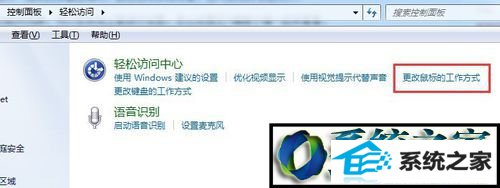雨风木林帮您win8系统电脑的开始菜单显示空白的技巧??
我们在操作win8系统电脑的时候,win8系统电脑的开始菜单显示空白的问题如何解决,虽然win8系统电脑的开始菜单显示空白的少许解决办法,所以小编就给大家准备了win8系统电脑的开始菜单显示空白的情况实在太难了,只需要按照;将鼠标移动到屏幕最下方的任务栏上,然后找到空白处右键点击,选择属性,然后在下方的隐私处勾选上“存储并显示最近在开始菜单中打开的程序”;的方法即可解决,接下来小编就给大家带来win8系统电脑的开始菜单显示空白的具体解决流程。
方法/步骤
1:首先,咱们将鼠标移动到屏幕最下方的任务栏上,然后找到空白处右键点击,选择属性,接下来就可以打开如下图中所示的任务栏和开始菜单属性窗口了
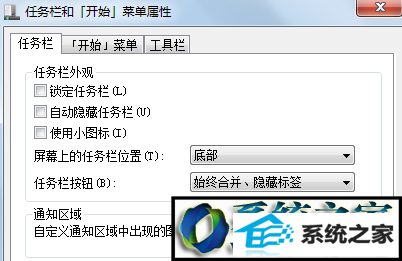
2:接下来,咱们将界面切换到开始菜单这一栏中,然后在下方的隐私处勾选上“存储并显示最近在开始菜单中打开的程序”
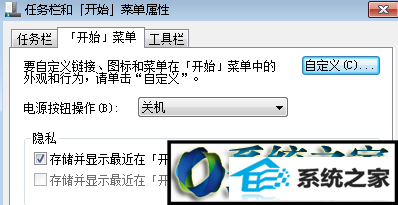
3:之后便会弹出如下图中所示的窗口了,咱们需要找到要显示的最近打开程序的数目,然后在下面设置数字的地方设置一下,反正不要设置为0就可以了。最后点击确定保存设置即可
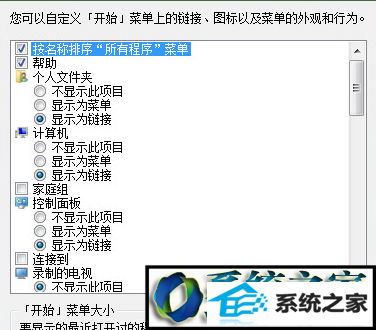
win8系统性能取消窗口最大化技巧
1:第一、我们用鼠标点击自己左下角的开始菜单,然后进入到我们系统的控制面板的页面,然后就会看到有一个类别的字样,然后点击查看,在点击轻松访问的字样,接着在点击更改鼠标的工作方式
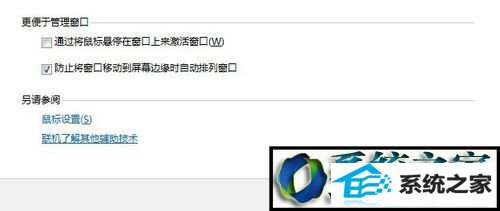
2:第二、我们打开更改鼠标的方式以后,然后就开始设置了,我们把页面拉到最底下,然后看到“更便于管理窗口”这几个字的页面中,寻找一个“防止将窗口移动到屏幕边缘时自动排列窗口”字样的选项
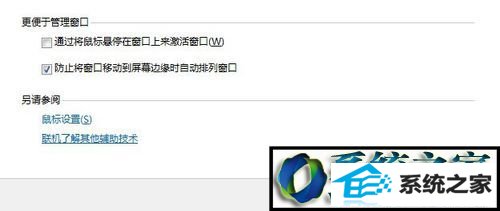
3:然后在点击应用,在用鼠标点击确定就可以关闭这个功能了